图文教你改变win10开始菜单背景颜色 win10开始菜单背景颜色修改方法
更新时间:2023-08-29 10:59:20作者:xiaoliu
图文教你改变win10开始菜单背景颜色,Windows 10作为目前最新的操作系统,带来了许多令人惊喜的功能和美化选项,其中之一就是可以自定义开始菜单的背景颜色,让我们的桌面更加个性化。如果你对于统一的默认背景颜色感到厌倦,不妨来尝试一下修改开始菜单的背景颜色。下面我们将通过图文教程,为大家详细介绍win10开始菜单背景颜色的修改方法。让我们一起来探索如何将开始菜单的背景颜色变得与众不同吧!
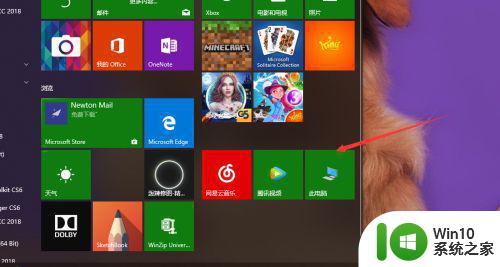
1、打开windows设置 。
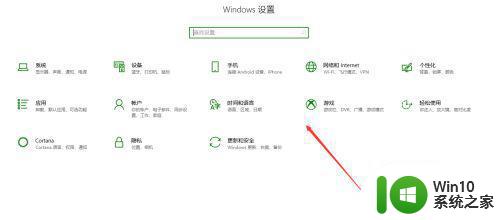
2、选择个性化 或者直接在桌面空白处右击选择个性化。
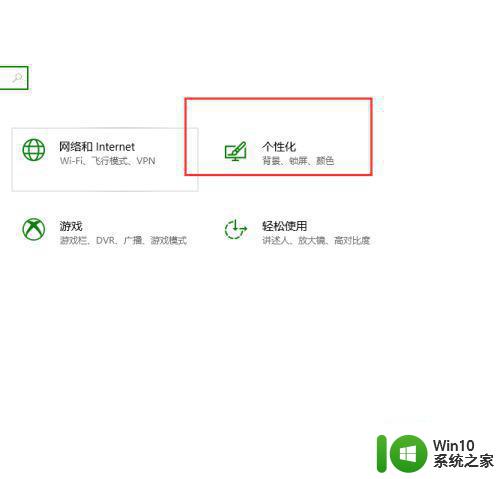
3、选择 颜色。
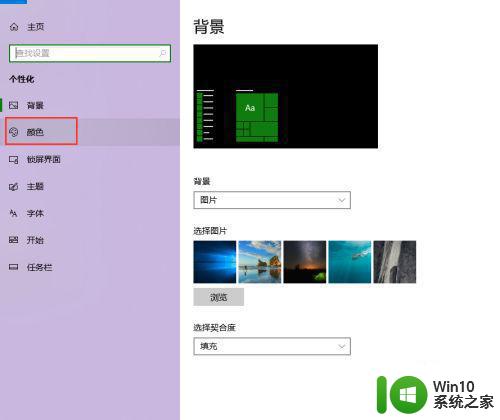
4、根据如下颜色 选择自己喜欢的勾选。

5、修改完毕 显示如下。
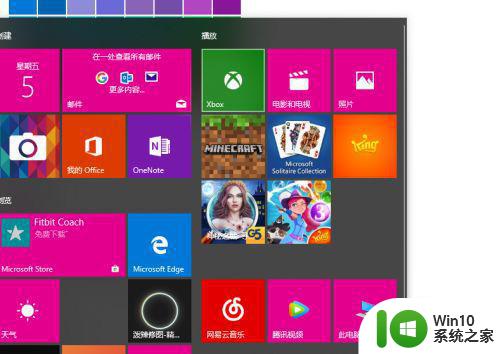
6、选择默认应用程序 如下 有 亮和暗两种。
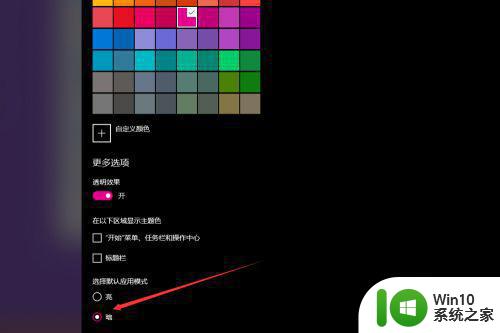
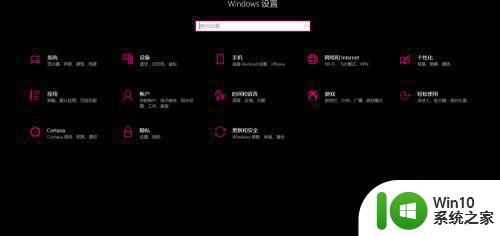
以上就是如何更改win10开始菜单背景颜色的全部内容了,如果你也碰到了这个问题,可以参照小编的方法来处理,希望能对你有所帮助。
图文教你改变win10开始菜单背景颜色 win10开始菜单背景颜色修改方法相关教程
- 如何更改win10开始菜单的背景颜色和图标大小 win10开始菜单磁贴怎么固定和取消固定
- win10更改开始菜单磁贴颜色的方法 Win10开始菜单磁贴颜色在哪里修改
- win10文字背景色修改方法 如何改变window10的文字背景颜色
- win10正式版怎样修改开始菜单背景 Win10正式版开始菜单背景怎么设置
- win10修改主题颜色和背景颜色的方法 win10主题颜色和背景颜色怎么改
- win10修改开始菜单图标底色的方法 win10开始菜单图标底色如何修改
- win10输入法怎么换背景颜色 win10输入法背景变颜色的方法
- win10怎么改文件夹背景颜色 win10如何自定义文件夹背景色
- win10开始菜单风格设置教程 win10开始菜单样式修改方法
- win10如何改变wps文档中的背景颜色 win10如何设置wps文字背景颜色
- win10怎么更改开始菜单样式 win10修改开始菜单格式的教程
- win10文件夹背景颜色修改为白色方法 如何将win10系统文件夹背景色调整为白色
- 蜘蛛侠:暗影之网win10无法运行解决方法 蜘蛛侠暗影之网win10闪退解决方法
- win10玩只狼:影逝二度游戏卡顿什么原因 win10玩只狼:影逝二度游戏卡顿的处理方法 win10只狼影逝二度游戏卡顿解决方法
- 《极品飞车13:变速》win10无法启动解决方法 极品飞车13变速win10闪退解决方法
- win10桌面图标设置没有权限访问如何处理 Win10桌面图标权限访问被拒绝怎么办
win10系统教程推荐
- 1 蜘蛛侠:暗影之网win10无法运行解决方法 蜘蛛侠暗影之网win10闪退解决方法
- 2 win10桌面图标设置没有权限访问如何处理 Win10桌面图标权限访问被拒绝怎么办
- 3 win10关闭个人信息收集的最佳方法 如何在win10中关闭个人信息收集
- 4 英雄联盟win10无法初始化图像设备怎么办 英雄联盟win10启动黑屏怎么解决
- 5 win10需要来自system权限才能删除解决方法 Win10删除文件需要管理员权限解决方法
- 6 win10电脑查看激活密码的快捷方法 win10电脑激活密码查看方法
- 7 win10平板模式怎么切换电脑模式快捷键 win10平板模式如何切换至电脑模式
- 8 win10 usb无法识别鼠标无法操作如何修复 Win10 USB接口无法识别鼠标怎么办
- 9 笔记本电脑win10更新后开机黑屏很久才有画面如何修复 win10更新后笔记本电脑开机黑屏怎么办
- 10 电脑w10设备管理器里没有蓝牙怎么办 电脑w10蓝牙设备管理器找不到
win10系统推荐
- 1 萝卜家园ghost win10 32位安装稳定版下载v2023.12
- 2 电脑公司ghost win10 64位专业免激活版v2023.12
- 3 番茄家园ghost win10 32位旗舰破解版v2023.12
- 4 索尼笔记本ghost win10 64位原版正式版v2023.12
- 5 系统之家ghost win10 64位u盘家庭版v2023.12
- 6 电脑公司ghost win10 64位官方破解版v2023.12
- 7 系统之家windows10 64位原版安装版v2023.12
- 8 深度技术ghost win10 64位极速稳定版v2023.12
- 9 雨林木风ghost win10 64位专业旗舰版v2023.12
- 10 电脑公司ghost win10 32位正式装机版v2023.12